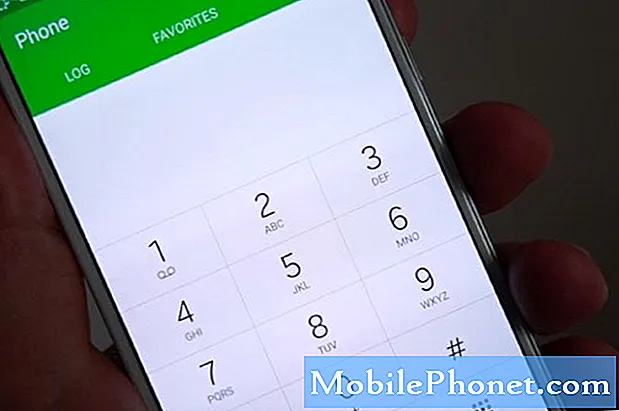Kandungan
- Masalah 1: Penyelesaian untuk Galaxy S8 terjebak dalam masalah gelung boot
- Masalah 2: Galaxy S8 menyala tetapi skrin tetap hitam
Beberapa pemilik # GalaxyS8 telah mula menghubungi kami mengenai masalah di telefon baru mereka. Sebilangan masalah ini berkaitan dengan kuasa atau but seperti yang disebutkan di bawah. Kami berharap bahawa siaran ini akan menjadi sumber maklumat yang baik mengenai apa yang harus dilakukan apabila anda menghadapi situasi yang serupa.
Sekiranya anda mencari jalan keluar untuk masalah #Android anda sendiri, anda boleh menghubungi kami dengan menggunakan pautan yang disediakan di bahagian bawah halaman ini.
Semasa menerangkan masalah anda, seinci mungkin agar kami dapat dengan mudah menentukan penyelesaian yang relevan. Sekiranya anda boleh, sila sertakan mesej ralat yang tepat yang akan anda berikan untuk memberi idea dari mana untuk memulakan. Sekiranya anda telah mencuba beberapa langkah penyelesaian masalah sebelum menghantar e-mel kepada kami, pastikan untuk menyebutnya agar kami dapat melupakannya dalam jawapan kami.
Masalah 1: Penyelesaian untuk Galaxy S8 terjebak dalam masalah gelung boot
Hai. Galaxy S8 saya tiba-tiba bertindak pelik. Pagi ini tiba-tiba mula "memasang kemas kini sistem," seolah-olah saya cuba menghidupkannya semula, walaupun kemas kini baru dipasang beberapa hari yang lalu. Saya meninggalkannya tetapi ia berterusan selama dua jam. Selepas itu saya perhatikan ia berdengung dan cuba boot dan kemudian skrin "tanpa arahan" muncul. Selepas itu ia tersekat di skrin but Galaxy S8. Mencuba soft reset tetapi kemudian hanya beralih ke skrin pertama. Ia tidak bertindak balas ketika saya mencuba untuk memulakannya dalam mod selamat. Pada dasarnya ia hanya tersekat pada skrin permulaan pertama atau gelung yang sama setelah tetapan semula lembut. Adakah ada yang boleh saya lakukan, atau adakah masanya untuk mendapatkannya kepada orang yang membaiki? Terima kasih atas penyelesaian masalah dan sokongan anda yang luar biasa! Adam
Penyelesaian: Hai Adam. Sekiranya anda tidak mematikan kemas kini automatik di bawah Tetapan, kemungkinan telefon menerima kemas kini dan memasangnya sendiri, seperti yang seharusnya dilakukan. Namun, kemas kini tersebut mungkin bermasalah kerana sekarang terjebak dalam fenomena yang banyak pengguna Android memanggil boot loop. Pada dasarnya, apa yang berlaku ialah S8 anda tidak dapat memuat sistem operasi Android seperti biasa. Masalah ini biasanya berlaku jika anda cuba mengotak-atik perisian dengan berkelip, atau jika ada masalah dengan kemas kini perisian rasmi. Untuk menyelesaikan masalah ini, berikut adalah langkah-langkah yang harus anda cuba.
Penyelesaian 1: Lap partisi cache Galaxy S8 anda
Partisi cache adalah lokasi di simpanan telefon anda yang menyimpan cache sistem. Cache sistem adalah sekumpulan fail sementara yang digunakan Android untuk memuatkan aplikasi dengan cepat. Ini juga termasuk fail pemasangan untuk kemas kini sistem dan kemas kini aplikasi. Kadang kala, cache sistem menjadi rosak, yang seterusnya boleh menyebabkan masalah termasuk yang anda alami sekarang. Untuk memastikan bahawa cache sistem dalam keadaan baik, disarankan agar anda menghapus partisi cache secara berkala, seperti sekali setiap beberapa bulan. Dalam kes anda, ini juga boleh menjadi penyelesaian. Mengosongkan cache sistem mungkin membuka sistem dan membolehkan Android melakukan boot semula seperti biasa.
Untuk menghapus partisi cache, ikuti langkah berikut:
- Matikan peranti.
- Tekan dan tahan Kelantangan Naik kunci dan Bixby kekunci, kemudian tekan dan tahan Kuasa kunci.
- Apabila logo Android dipaparkan, lepaskan semua kunci (‘Memasang kemas kini sistem’ akan muncul selama kira-kira 30 - 60 saat sebelum menunjukkan pilihan menu pemulihan sistem Android).
- Tekan kekunci Kelantangan untuk menyerlahkan "lap partition cache.”
- Tekan Kuasa kunci untuk dipilih.
- Tekan Perlahankan suara kekunci untuk menyerlahkan "ya" dan tekan Kuasa kunci untuk dipilih.
- Apabila partisi wipe cache selesai, "Hidupkan semula sistem sekarang"Diserlahkan.
- Tekan Kuasa kunci untuk memulakan semula peranti.
Penyelesaian 2: Reboot ke Recovery Mode dan lakukan reset master
Langkah penyelesaian masalah logik seterusnya setelah penghapusan partisi cache yang tidak berjaya harus diset semula semula. Seperti prosedur penghapusan partisi cache, tetapan semula induk memerlukan boot peranti ke Recovery Mode terlebih dahulu. Kesannya walaupun lebih drastik. Walaupun penghapusan partisi cache hanya menghapus fail sementara, tetapan semula induk akan menghapus semua perkara seperti foto, video, dokumen, penyesuaian, dan lain-lain. Dari segi perisian, telefon anda akan dikembalikan ke keadaan kilangnya sehingga semua fail yang belum disimpan akan hilang selamanya. Malangnya, tidak mungkin anda dapat menyandarkannya sebelum melakukan tetapan semula induk kerana Android tidak akan dimuat sama sekali.
Sekiranya anda belum mencuba penetapan semula induk sebelumnya, berikut adalah langkah untuk melakukannya:
- Matikan peranti.
- Tekan dan tahan Kelantangan Naik kunci dan Bixby kekunci, kemudian tekan dan tahan Kuasa kunci.
- Apabila logo Android dipaparkan, lepaskan semua kunci (‘Memasang kemas kini sistem’ akan muncul selama kira-kira 30 - 60 saat sebelum menunjukkan pilihan menu pemulihan sistem Android).
- Tekan Perlahankan suara kunci beberapa kali untuk diketengahkan lap data / tetapan semula kilang.
- Tekan Kuasa butang untuk memilih.
- Tekan Perlahankan suara kunci sehingga Ya padam semua data pengguna diserlahkan.
- Tekan Kuasa butang untuk memilih dan memulakan tetapan semula induk.
- Apabila tetapan semula induk selesai, Hidupkan semula sistem sekarang diserlahkan.
- Tekan Kuasa kunci untuk memulakan semula peranti.
Penyelesaian 3 (pilihan): Flash semula pemuat but ke stok
Peranti Samsung Galaxy mempunyai persekitaran perisian lain di mana juruteknik dapat melakukan diagnostik. Mod perisian alternatif ini ialah Mod Pemulihan dan Mod Muat Turun. Kedua-dua mod ini berjalan secara bebas daripada Android sehingga walaupun Android tidak dimuat, salah satu daripada mereka masih boleh berfungsi. Namun, dalam beberapa kes yang jarang berlaku, Mode Pemulihan, juga dikenal sebagai bootloader, menjadi rosak atau berhenti berfungsi seperti yang diharapkan menyebabkan telefon masuk ke dalam boot loop. Untuk menyelesaikan masalah, anda harus mencuba boot telefon ke Mod Muat Turun dan menghidupkan semula pemuat but. Prosedur ini berguna apabila peranti Galaxy tersekat dalam kitaran boot, atau jika anda tidak dapat melakukan reset semula.
Mem-flash bootloader di Galaxy S8 anda adalah prosedur yang berisiko dan jika tidak dilakukan dengan betul, ada kemungkinan anda akan membuat telefon lebih jauh. Penting untuk anda mencari panduan yang baik yang dapat memberi anda langkah-langkah yang tepat untuk melakukan apa.
Sebelum anda melakukan prosedur, pastikan anda mempunyai perkara berikut:
- PC berfungsi yang disambungkan ke internet.
- Samsung terkini Odin aplikasi (alat berkelip firmware Samsung) dan rangkaian pemacu yang lengkap. Odin, walaupun secara rasmi digunakan oleh Samsung untuk mem-flash peranti mereka, tidak dilancarkan secara rasmi. Asalnya tidak dimaksudkan untuk digunakan oleh pengguna akhir dan dirancang untuk digunakan secara dalaman oleh teknisi sahaja. Oleh itu, anda tidak akan menjumpai Odin dari mana-mana laman web rasmi Samsung. Walau bagaimanapun, kebanyakan panduan berkelip harus menyediakan sumber untuk mendapatkannya.
Setelah semuanya siap, anda kemudian boleh memulakan proses flashing. Mem-flash bootloader sangat serupa dengan mem-flash firmware sehingga kebanyakan langkah di bawah adalah serupa. Kami hanya dapat memberikan panduan umum dalam hal ini kerana proses flashing mungkin sedikit berbeza, bergantung pada model telefon. Pastikan anda merujuk panduan lain untuk mendapatkan gambaran yang lebih tepat mengenai apa yang harus dilakukan. Langkah di bawah adalah untuk tujuan demonstrasi sahaja.
- Cari firmware yang betul untuk model telefon anda dan muat turunnya. Pastikan anda memilih yang betul. Ini mestilah firmware tepat yang sama yang sebelumnya berjalan pada peranti anda. Kami menganggap bahawa anda menyenaraikan versi firmware di suatu tempat. Sekiranya anda tidak menyedarinya sebelumnya, ada kemungkinan anda memilih yang salah. Seperti yang anda ketahui sekarang, menggunakan firmware yang salah boleh menyebabkan komplikasi, semoga berjaya dengan itu.
- Katakan sekarang bahawa anda telah mengenal pasti firmware yang betul. Anda kemudian mahu memuat turunnya ke komputer anda. Fail firmware harus mempunyai banyak fail di dalamnya seperti AP_, BL_, CSC_, dll.
- Cari fail yang bermula dengan label BL; ini harus menjadi fail pemuat boot yang sesuai untuk firmware ini. Setelah anda mengenal pasti fail pemuat but, salin ke fail komputer anda atau ke folder lain yang boleh anda akses dengan mudah.
- Teruskan dengan prosedur flashing yang lain menggunakan program Odin.
- Di Odin, klik pada tab BL dan pastikan untuk menggunakan fail bootloader yang telah anda kenal sebelumnya.
- Sekarang, pastikan bahawa status "Peranti Ditambah" dan "ID: kotak COM" telah berubah menjadi biru sebelum menekan butang MULAI. Ini akan memulakan pemuatan bootloader telefon anda.
- Hidupkan semula telefon setelah prosedur selesai.
Masalah 2: Galaxy S8 menyala tetapi skrin tetap hitam
Hai! Saya melayari Facebook ketika skrin S8 saya menjadi hitam. Namun, getaran setiap kali saya membukanya melalui cap jari masih dapat dirasakan. Lampu latar di kedua sisi butang rumah menyala. Sebelum itu, saya menggunakan data mudah alih dan saya menerima pemberitahuan bahawa saya sudah menggunakan had had saya. Telefon saya juga dicas di Powerbank Sony tetapi menggunakan kabel CDR-king. Saya cuba menekan butang kuasa dan kelantangan bersamaan tetapi hanya getaran yang dapat dirasakan. Ia adalah bateri 60% apabila bertukar menjadi hitam. - Sherwin Mondia
Penyelesaian: Hai Sherwin. Kecuali telefon itu jatuh secara tidak sengaja atau terkena fizikal (yang bermaksud bahawa S8 anda mengalami kerosakan perkakasan), sebab mengapa skrin tetap hitam mungkin merupakan perisian. Ini bermakna anda seharusnya dapat memperbaikinya mengikut tahap anda tanpa menghantarnya untuk diperbaiki. Berikut adalah langkah-langkah untuk menyelesaikan masalah:
Betulkan # 1 untuk S8 menyala tetapi skrin tetap menjadi masalah hitam: Biarkan telefon menguras bateri
Sekiranya anda tidak dapat mematikan telefon atau menghidupkannya semula secara normal, membiarkan bateri habis hingga sifar harus menjadi satu-satunya pilihan anda. Kami tidak tahu berapa lama bateri akan menjadi kosong tetapi setelah anda menyedari bahawa lampu pada butang Navigasi (Kekunci Terkini dan Belakang) tidak lagi menyala, itu petunjuk anda. Setelah telefon mati, isi semula selama 30 minit dan lihat apa yang berlaku.
Ingat, jika layar telefon anda tidak responsif setelah mengecasnya selama 30 minit, anda harus memeriksa semula jika anda dapat mematikannya secara normal. Anda juga harus memeriksa sama ada anda boleh memulakannya semula dengan menekan butang Power dan Volume Down selama 7 saat.
Betulkan # 2 untuk menghidupkan S8 tetapi skrin tetap menjadi masalah hitam: Cuba mulakan semula telefon ke mod selamat
Walaupun memulakan semula ke mod selamat sering dilakukan jika seseorang mengesyaki bahawa aplikasi pihak ketiga menyebabkan masalah, ia juga boleh menjadi kaedah yang baik untuk menguji apakah anda dapat memulakan sistem operasi atau mematikan bug yang menyebabkan gangguan. Untuk memulakan semula ke mod selamat, ikuti langkah berikut:
- Matikan peranti. Sekiranya anda masih tidak dapat menghidupkan telefon secara normal, lakukan cadangan pertama di atas.
- Tekan dan tahan kekunci Kuasa melepasi skrin nama model.
- Apabila "SAMSUNG" muncul di layar, lepaskan kekunci Daya.
- Segera setelah melepaskan kekunci Daya, tekan dan tahan kekunci Kelantangan.
- Terus tahan kekunci Kelantangan sehingga peranti selesai dimulakan semula.
- Mod selamat akan dipaparkan di sudut kiri bawah skrin.
- Lepaskan kekunci Kelantangan apabila anda melihat Safe Mode.
- Nyahpasang aplikasi yang menyebabkan masalah.
Betulkan # 3 untuk menghidupkan S8 tetapi skrin tetap menjadi masalah hitam: Nyalakan semula telefon ke mod boot lain yang lain
Selain Safe Mode, anda juga boleh menjalankan telefon ke dua mod lain bernama Recovery Mode dan Download Mode. Setiap mod ini tidak memerlukan Android, jadi jika penyebab masalahnya disebabkan oleh gangguan yang berkaitan dengan Android, layar anda akan berfungsi setelah anda berjaya melakukan boot ke salah satu dari mereka.
Cara boot Galaxy S8 anda ke mod Pemulihan
- Matikan telefon.
- Tekan dan tahan Kelantangan Naik kunci dan Bixby kekunci, kemudian tekan dan tahan Kuasa kunci.
- Apabila logo Samsung Galaxy muncul di skrin, lepaskan kekunci Kuasa tetapi terus menahan butang Bixby dan Volume Naik.
- Apabila logo Android muncul, anda boleh melepaskan kedua-dua kekunci dan membiarkan telefon selama sekitar 30 hingga 60 saat.
- Anda boleh menghapus partisi cache atau melakukan reset kilang semasa dalam mod ini.
Cara boot Galaxy S8 anda ke Mod Muat Turun:
- Matikan telefon.
- Tekan dan tahan Kelantangan Naik kunci dan Bixby kekunci, kemudian tekan dan tahan Kuasa kunci. Apabila logo Samsung Galaxy muncul di skrin, lepaskan kekunci Kuasa tetapi terus menahan kekunci Bixby dan Volume DOWN.
- Tunggu sehingga skrin Muat turun muncul.
- Sekiranya anda dapat boot telefon dalam mod muat turun tetapi tidak dalam mod lain, itu bermakna satu-satunya jalan keluar adalah dengan mem-flash stok atau firmware tersuai.
- Gunakan Google untuk mencari panduan bagaimana melakukannya.